Рассылка документов
Рассылка документов осуществляется с целью ознакомления и принятию к сведению приказов и распоряжений, а также иной документации, сотрудниками ФГБОУ ВПО «ИГУ».
Возможно воспользоваться двумя вариантами рассылки документов в системе «Directum». Первый способ - когда пользователь использует типовой маршрут, чтобы разослать документы. Второй способ - когда не использует типовой маршрут. Рассмотрим их подробнее.
Рассылка с использованием типового маршрута
Для данного способа рассылки:
- Необходимо зарегистрировать документ.
- Затем, в РКК нажать кнопку Задача:
- Выбрать необходимый типовой маршрут.
- В карточки задачи при необходимости дополнить поле «Тема» и добавить информацию по наблюдателям.
- Важно обратить внимание на поле «Вид задачи». В данном поле необходимо выбрать значение реквизита «Ознакомление с документами».
- После того как все поля будут заполнены, нажать кнопку Старт.
- Документы будут разосланы ответственным за ЭД в указанные подразделения.

Действующие типовые маршруты:
Ознакомление с документом административными подразделениями – рассылка осуществляется по всем ответственным в административных подразделениях ИГУ.
Ознакомление с документом подразделениями ИГУ – рассылка осуществляется по всем ответственным за электронный документооборот в ИГУ.
Ознакомление с документом учебными и научными подразделениями – рассылка осуществляется по всем ответственным в учебных и научных подразделениях ИГУ.
Ознакомление с документом учебными подразделениями и общеуниверситетским кафедрами – рассылка осуществляется по всем ответственным в учебных подразделениях и на общеуниверситетских кафедрах ИГУ.
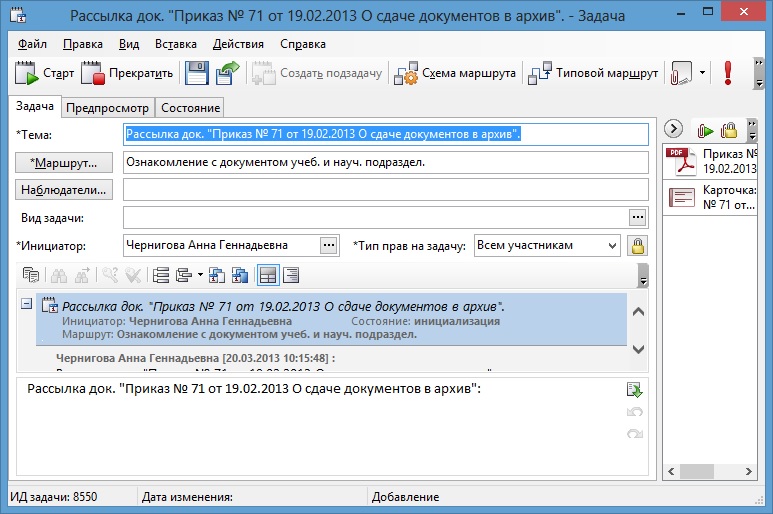
Рассылка без использования типового маршрута
Новую задачу в системе «Directum» можно создать:
- Используя панель инструментов, через главное меню Файл/Создать/Создать задачу.
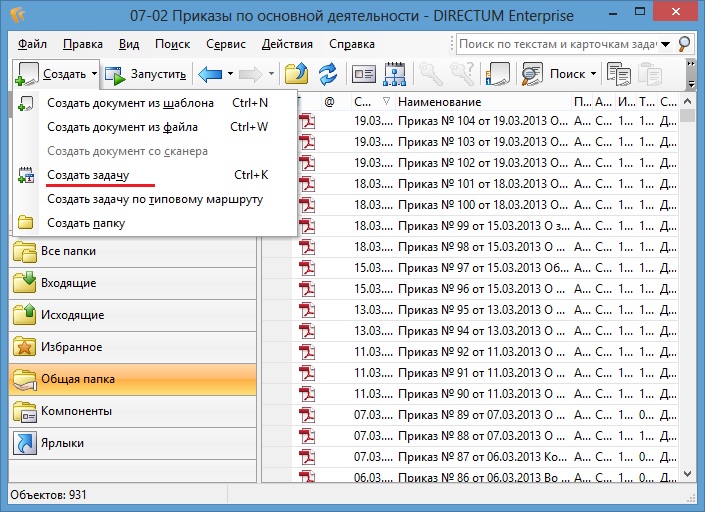
- Используя контекстное меню электронного документа: Отправить/Вложением в задачу.
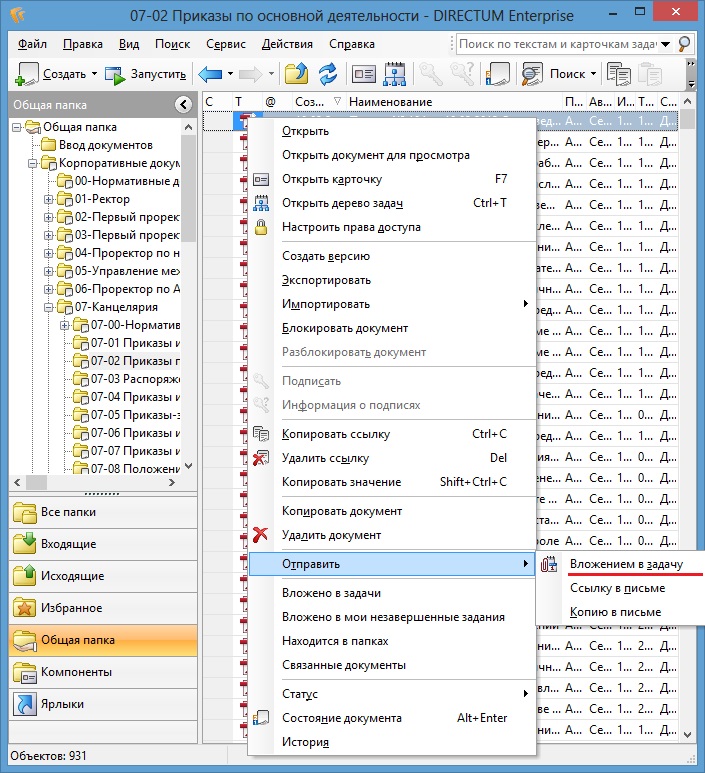
Данный способ в основном используется, когда требуется отправить документ на ознакомление небольшому кругу лиц.
При заполнении карточки задачи необходимо особенно обратить внимание на поля «Тема», «Вид задачи» и «Тип заданий»:
- В поле «Тема»: Необходимо уточнить, что документ отправлен пользователю для ознакомления.
- Поле «Тип заданий»: выбрать значение реквизита «Уведомления».
- Поле «Вид задачи»: выбрать значение реквизита «Ознакомление с документами».
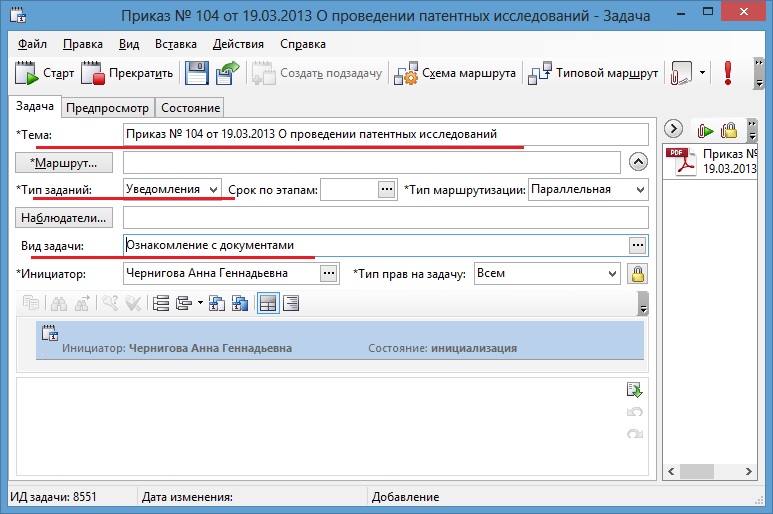
- Заполнить маршрут задачи: либо используя кнопку Маршрут, либо вручную набрать первые буквы фамилии адресата и нажать Enter.
В окне «Маршрут задачи» также настраивается контроль задачи и уведомления об этапах, если инициатору необходимо отследить ход выполнения данной задачи.
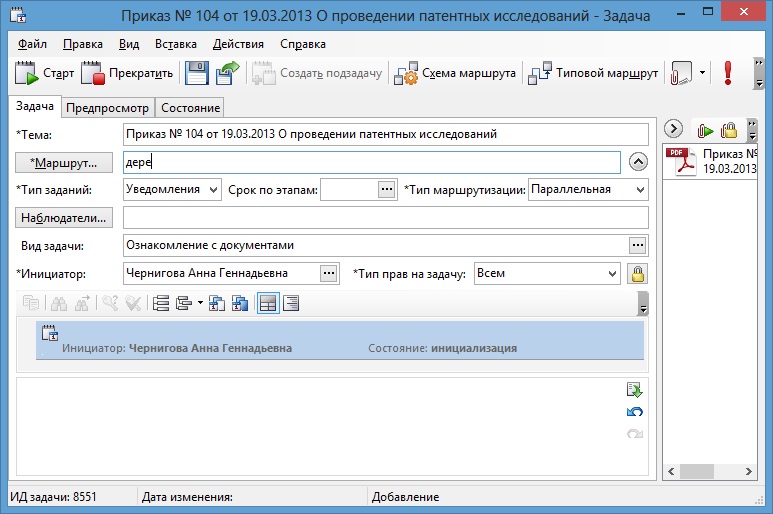
- Откроется справочник «Пользователи». В данном списке выберите нужного пользователя.
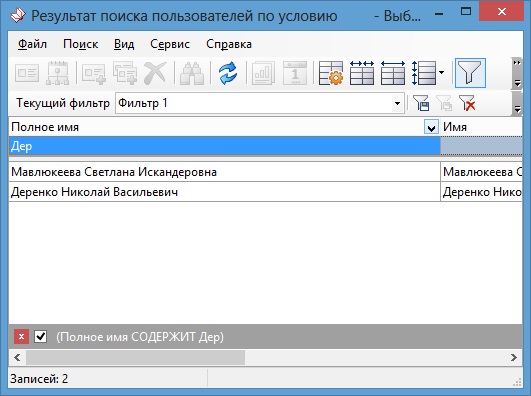
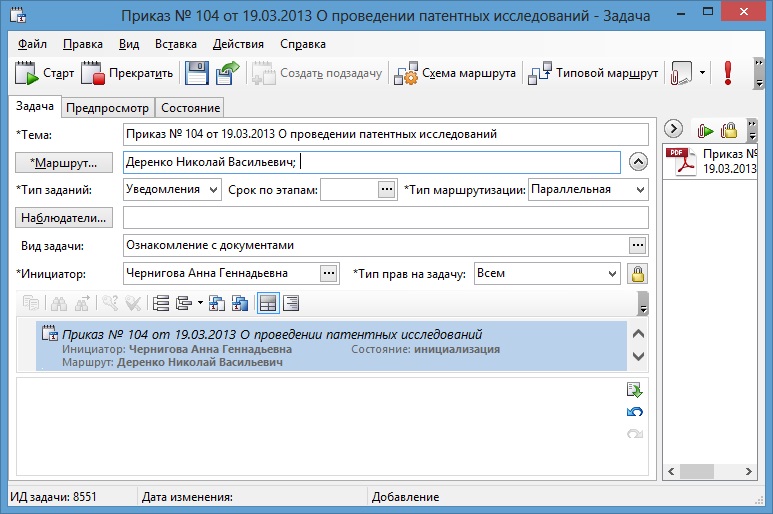
- Заполнив все поля карточки задачи можно нажать кнопку Старт на панели инструментов.
- В итоге указанным пользователям уйдут задания на ознакомления.















